あまり多いケースではないと思いますが、エックスサーバー内で別のサーバーを契約しサーバーを移転しました。
なぜしたかったかというと、「サーバーIDを変更したかったから」です。
レンタルサーバー契約当初にあまり考えずサーバーIDを決めたのですが、意外とこのサーバーIDが使われます。
例えばサーバーファイルの「ルートディレクトリ」だったり、ログインIDだったり等々で使われてます。
ルートディレクトリはこんな感じのやつです。
【home>サーバーID>ドメイン名>public_html>ワードプレスのファイル群】
サーバー上にアップロードする際に使用するファイル群の上位にサーバーIDが使用されます。
このなにが問題かというと、万が一サーバーIDを個人名等にしていると、その内容がPHPのエラーが生じた際に表示される恐れがあります。
基本的には匿名でやっている方が多いかと思いますので、それが嫌な場合もあるでしょう。
またサーバーIDを適当な文字列にしているとログインIDとして使われることもあるので、なかなか覚えずらいというということもあります。
(セキュリティ的にはいいかも知れません)
このサーバーIDですが、エックスサーバーの場合は一度サーバーIDを決めた後は、変更することができません。
サポートに問い合わせてみると、新たにサーバーを契約するしかないとのこと。
しかもまた初期費用が必要になるという。
前々からサーバーIDを変更したかったのですが、背に腹は代えられぬということで、サーバーの更新時期も迫っていたので、ついにサーバーIDを変更するため、エックスサーバー内でサーバー移転を行いました。
レアケースだと思いますので、同一レンタルサーバー内でのサーバーID移転について注意点やその手順方法などを共有したいと思います。
同一サーバー内の移転方法と注意事項
同一サーバー内での移転をする方法としては2つ考えられます。
- 旧サーバーから直接新サーバーに移転する
- 別のレンタルサーバーを経由してから新サーバーに移転する
ぱっと考えられるのはこの2つの方法だと思います。
ちなみに私はどちらの方法もやったことがあります。
オススメの移転方法は断然「別のレンタルサーバーを経由する」方法です!
この方法をとった理由には、レンタルサーバーの仕様にあります。
エックスサーバーの場合は仕様で、複数のサーバーを契約している場合は、いずれか一つのサーバーにしかドメインを登録することができません。
そのためエックスサーバーで複数のサーバーを契約している場合に、そのサーバー間でドメインを移転させたい場合は、一度旧サーバーでドメインを削除してからでなければ、新サーバーでドメインの設定ができないのです。
これにより、サーバーを移転している期間中にサイトが表示されなかったり、メールが受信できないという期間が生じてしまいます。
これはなかなか問題です。
これを踏まえて上記ふたつの方法についてメリットとデメリットを見ていきましょう。
旧サーバーから新サーバーに直接移転する方法
- ややこしい手順がなく、単純に移転することができる
- 移転が反映されるまでの時間が短い
- 費用が掛からない
基本的に直接そのまま移動するだけなので、ややこしいことがありません。
また同一サーバーであることから仕様も変わらないので、ちゃんと手順を踏めばエラーなども生じる可能性が低いと思います。
- サイトが表示されない期間が生じてしまう
- 移転中メールが受信できない
- 急いで移転手順を進めないといけない
サイトが表示されない・メールが受信できないというのは、ほとんどのケースで不都合が生じると思います。
会社のサイトや、アフィリエイトサイトを運営している場合だったり、仕事でメールを使っている場合には、場合によっては損失が生じてしまう可能性があります。
一定期間サイトが表示されなかったり、メールを受信できなくても特に問題ないという場合には、こちらの方法で移転するのがいいと思います。
別のレンタルサーバーを経由してから移転する方法
- サイトが表示されない期間が生じない
- 動作確認をする余裕がある
- 移転の手順をマイペースで行うことができる
こちらの方法における最大のメリットは「サイトが表示されない期間が生じない」ということです。
もちろんメールが受信できない期間も生じません。
また移転の手順もマイペースで行うことができるので、慌ててやる必要もなく、ミスも抑えることができます。
- 時間がかかる
- 費用が掛かる場合がある
- 移転に関する手順が通常よりも多くなる
経由する方法をとる場合は、短期間の間に実質2回サーバーを移転します。
当然ですが通常のサーバー移転手順よりも多くの時間と手順を必要とするので、現在使用しているレンタルサーバーの契約期間に余裕がある必要があります。
また、他のレンタルサーバーを経由するので、費用が掛かる場合があります。
既に複数のレンタルサーバーを契約していていたり、やり方によっては費用が掛からない場合もあります。
移転の方法
それぞれの移転方法について解説していきます。
なお当時記事では基本的な移転手順については解説しませんので、基本的な移転手順がわからない場合は、以下の記事を参考にしてください。
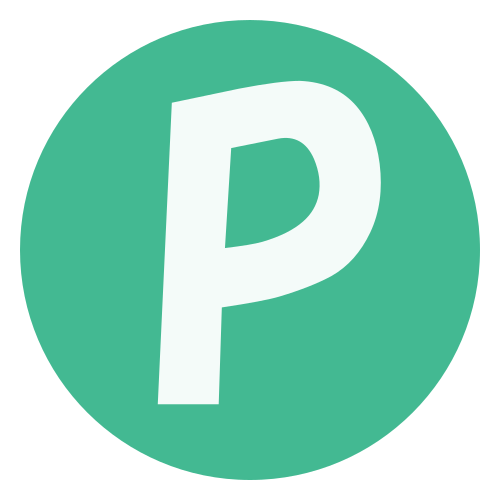
旧サーバーから新サーバーに直接移転する方法
同一レンタルサーバー内で別のサーバーに直接移転する場合は、単純にファイルとデータベースを移転するだけです!
ただ、全ての手順を手早くやる必要があるので、その点について十分に準備をしておきましょう。
流れとしては以下のような感じです。
- サイト上にあるWordPress等のファイルをダウンロード・データベースをエクスポートしバックアップを取る
- バックアップが取れたら旧サーバーでドメインを削除する
- 新サーバーでドメイン設定を追加・データベースを作成する
- 新サーバーにファイルをアップロード・データベースにインポートする
- サーバーにログインし、SSL設定をする
- サイトが表示されるまで待つ
この方法の場合は、基本的にドメイン側でネームサーバーを変更する必要はありません。
サーバーによってネームサーバーに関する仕様が異なる場合は、ネームサーバーを変更しなければいけませんが、通常は同一レンタルサーバーであれば共通であるはずです。
念のためネームサーバーが異なるかどうかは確認しておくとよいでしょう。
ちなみに上記②の旧サーバー上でドメインを削除した時点で、サイトが表示されなくなります。
削除してからは、速やかにその後の手順を進める必要があるので、準備をしておきましょう。
この準備をするにあたり、以下のようなことを事前に準備しておくとよいです。
- すぐにファイルをアップロードできるようにアップロード、インポートするデータベースのバックアップを用意し、FTPソフトを起動しておく
- 移転先のサーバーアカウントにログインをしておく
サイトが表示されるまでの期間
通常はネームサーバーの変更がないので、サイトが表示されるまでは約1時間程度かかりました。
あくまで私の場合ですので、上記の時間は参考程度にしてください。
ただ、通常の別レンタルサーバーに移転するよりは、早く反映されるはずです。
別のレンタルサーバーを経由してから移転する方法
サイトが表示されない期間が生じないため、こちらの方法がおすすめです!
別のレンタルサーバーを経由する場合は、基本的には通常のレンタルサーバー間の移転とほとんど変わらないのですが、事前に経由するレンタルサーバーを用意しておく必要があります。
流れとしては以下のようになります。
- 経由するレンタルサーバーを用意
- 経由先のレンタルサーバーに通常通りサーバー移転
- 経由先のレンタルサーバーにサイトが移行されるまで待つ
- 完全に経由先に移転したらもともとの旧サーバー上でドメインの設定を削除する
- 移転先の別IDの新サーバーでドメインの設定
- 移転先サーバーに通常通りサーバー移転
基本的にはこんな感じです。
この方法の場合は、③で一度、経由先のレンタルサーバーにネームサーバーが浸透するのを待たなければいけません。
そのため、余裕をもって1~2週間程度かけて最終的な移転先サーバーに移転することを想定して考えたほうがよいです。
経由する場合の注意点
経由する場合は、1~2週間想定と上記で述べましたが、この間は極力サイトの更新をしない方が無難です。
ネームサーバー期間中にサイトを更新してしまうと、旧サーバー上にデータが残る可能性があります。
せっかくブログの記事やサイトのコンテンツを追加しても、その情報が旧サーバーに残ってしまい、新サーバー上ではなかったことになる場合があります。
その更新情報を新サーバーに反映させることもできますが、色々と手順が必要だったり、それによってエラーが生じる可能性もあるので、極力移転作業中はサイトをいじらないようにするのが賢明です。
また、最初にバックアップを取った時のファイルやデータベースにアップロードし、それに変更を加えてしまうと、最終的な移転先に移行する前に再びバックアップを取らなければいけません。
そんなことを気にしないという場合は、変更を加えても構いませんが、ややこしくなるので、あまりお勧めしません。
オススメする経由レンタルサーバー
レンタルサーバーを経由する場合に、他のレンタルサーバーを借りていない場合は、新たに経由用として別のレンタルサーバーを契約しなければいけません。
経由するだけであれば、年間契約する必要はありません。
多くのレンタルサーバーは最低3か月から契約という形態をとっています。
(場合によってはレンタルサーバーのお試し期間だけでもできなくはないですが…)
経由用にレンタルサーバーを探す場合は、「JETBOY」がおすすめです。
JETBOYが経由用におすすめな理由
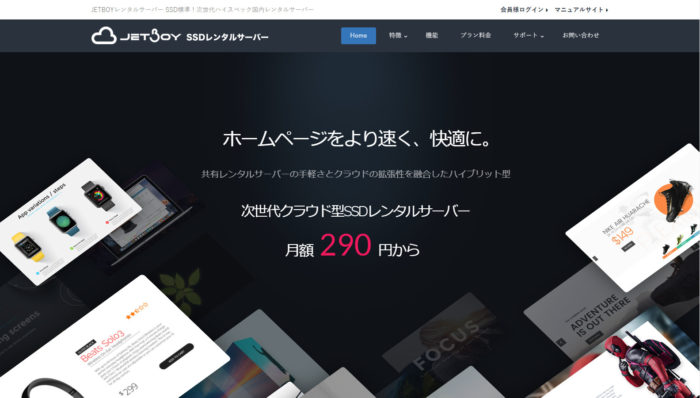
経由先として使う場合はJetboyの「ミニSSD」プランがおすすめです。
オススメの理由として以下のような特徴があります。
(平成31年2月現在)
- 3か月単位で契約可能
- 初期費用が安い
- 月額契約の場合【税抜380円/月】で利用できる
- サクサク動作する
ミニSSDプランであれば、初期費用+3か月契約で、およそ2,140円(税抜)で利用できます。
(初期費用1,000+月額費用380円×3)
※料金については契約する際に各自で改めてご確認ください。
さらに31年2月現在では初期費用50%割引されているので、500円割引されます。
JETBOYを利用すれば、経由する際のコストも少なく抑えることができます。
また気になる機能面ですが、フルSSDサーバーで、WordPressもサクサク使え、無料のSSL設定もすることができます。
難点を挙げるのであれば、「ミニSSD」プランの場合は、データベースが3つまでしか使えません。
そのため複数サイトを運用している場合には、2,3サイトずつ移転することになります。
実は私もサーバー移転に当たりこのJETBOYを経由先として使いました!
経由中もサクサクとページが表示され、特に問題は起きなかったので、安い経由先として使うのであれば、このJETBOYがおすすめです!
というか全然快適に使え、かつお安くサイトを運営できるので、JETBOYがおすすめです!
▼JETBOYの詳細はこちら▼





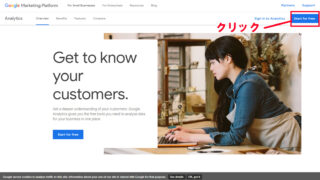

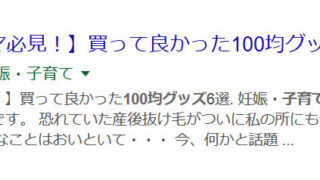




コメント